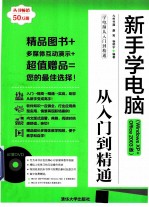
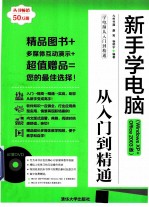
新手学电脑从入门到精通 Windows XP+Office 2003版PDF电子书下载
- 电子书积分:13 积分如何计算积分?
- 作 者:九州书源,廖宵,杨明宇编著
- 出 版 社:北京:清华大学出版社
- 出版年份:2014
- ISBN:9787302333005
- 页数:370 页
入门篇 2
第1章 新手学电脑基础知识 2
1.1 慧眼识“脑” 3
1.1.1 如何选择适合自己的电脑 3
1.1.2 电脑的连接 3
1.1.3 电脑与外部设备的连接 4
1.1.4 新手怎样学好电脑 4
1.2 启动与关闭电脑 4
1.2.1 启动电脑 5
实例1-1 接通电源并启动电脑 5
1.2.2 关闭电脑 5
实例1-2 关机退出Windows XP 5
1.3 鼠标基本操作 6
1.3.1 认识鼠标 6
1.3.2 使用鼠标 7
1.4 认识和设置Windows XP桌面 8
1.4.1 认识Windows XP的桌面 8
1.4.2 排列桌面图标 10
1.4.3 更改图标样式 11
实例1-3 将“我的电脑”图标更改为“感叹号”图标 11
1.4.4 删除桌面图标 11
1.4.5 调整任务栏的位置 12
1.5 系统的基本操作 12
1.5.1 如何操作窗口 12
1.5.2 如何操作菜单 14
1.5.3 如何操作对话框 15
1.5.4 如何启动与退出程序 16
1.6 基础实例 16
1.6.1 连接电脑各部件 16
1.6.2 自定义桌面图标 17
1.7 基础练习 19
1.7.1 启动与关闭电脑 19
1.7.2 操作快捷菜单和对话框 20
1.8 知识问答 20
第2章 输入法与文件管理 22
2.1 添加输入法 23
2.1.1 添加自带的输入法到输入法列表 23
实例2-1 添加智能ABC到输入法列表 23
2.1.2 添加非自带的输入法到输入法列表 24
2.2 设置输入法 24
2.2.1 设置默认输入法 24
2.2.2 设置切换输入法的热键 25
2.2.3 删除输入法 25
2.3 文件常用管理设置 25
2.3.1 文件、文件夹和磁盘的关系 26
2.3.2 新建与选择文件或文件夹 26
实例2-2 新建“个人图片”文件夹 26
2.3.3 复制和移动文件或文件夹 28
实例2-3 复制“个人图片”文件夹 29
2.3.4 重命名文件和文件夹 29
2.3.5 删除文件和文件夹 29
2.3.6 还原文件和文件夹 30
2.4 文件管理技巧 30
2.4.1 更改文件或文件夹的显示方式 30
2.4.2 设置文件属性 31
2.4.3 搜索文件或文件夹 32
实例2-4 搜索图片文件 32
2.4.4 显示隐藏的文件或文件夹 32
实例2-5 显示隐藏的“通知”文档 33
2.4.5 显示文件的扩展名 33
2.5 基础实例——规划和管理工作盘 34
2.5.1 行业分析 34
2.5.2 操作思路 34
2.5.3 操作步骤 35
2.6 基础练习 37
2.6.1 显示并操作隐藏文件夹 37
2.6.2 管理文件 37
2.7 知识问答 38
第3章 使用电脑也能自娱自乐 40
3.1 使用“画图”程序 41
3.1.1 认识“画图”程序 41
3.1.2 认识工具箱 42
3.1.3 编辑图形 42
实例3-1 编辑“小岛”图片文件 42
3.2 使用“计算器”程序 43
3.2.1 标准型“计算器” 43
3.2.2 科学型“计算器” 44
实例3-2 计算45°角的正切值 44
3.3 影音娱乐 44
3.3.1 认识Windows Media Player工作界面 44
3.3.2 播放电脑中的音乐文件 45
实例3-3 使用Windows Media Player播放示例文件 45
3.3.3 观看影片 46
实例3-4 使用Windows Media Player播放电脑中的视频文件 46
3.4 玩游戏 47
3.4.1 “扫雷”游戏 47
实例3-5 玩“扫雷”游戏 47
3.4.2 “空当接龙”游戏 48
3.5 使用Windows Movie Maker制作电子相册 49
3.5.1 了解Windows Movie Maker界面 49
3.5.2 导入图片 50
实例3-6 导入“旅游照片”文件夹中的照片 50
3.5.3 制作电子相册 50
实例3-7 制作“旅游纪念”电子相册 51
3.5.4 为相册添加音乐 52
3.5.5 保存电子相册 52
3.6 基础实例 53
3.6.1 绘制“小屋”图形 53
3.6.2 播放电脑中的音乐 56
3.7 基础练习 57
3.7.1 自定义“扫雷”游戏 58
3.7.2 制作“风景”电子相册 58
3.8 知识问答 59
第4章 Internet快速应用 60
4.1 如何接入Internet 61
4.1.1 ADSL拨号上网 61
4.1.2 专线上网 61
4.1.3 无线上网 62
4.1.4 连接和断开网络 62
实例4-1 通过ADSL拨号连接并断开网络 62
4.2 使用IE浏览器浏览网页 63
4.2.1 使用地址栏浏览 63
实例4-2 通过输入网址进入新浪网首页 63
4.2.2 使用网页中的超级链接浏览 63
实例4-3 通过超级链接进入搜狐网首页 64
4.2.3 使用导航按钮浏览 64
4.3 收藏网页 64
4.3.1 将网页添加到收藏夹 65
实例4-4 将腾讯网首页添加到收藏夹 65
4.3.2 整理收藏夹 65
4.4 查找资料 67
实例4-5 在百度中搜索光影魔术手 68
4.5 保存网络资料 68
4.5.1 保存网页 68
实例4-6 保存百度百科网页 68
4.5.2 保存网页中的图片 69
实例4-7 保存图片并为其命名 69
4.5.3 保存网页中的文字 70
实例4-8 将网页中的文本内容保存到电脑 70
4.5.4 保存网页中的文件 70
实例4-9 通过浏览器下载并保存PPS网络电视安装程序 70
实例4-10 通过迅雷下载PPS网络电视安装程序 71
4.6 基础实例 72
4.6.1 搜索并收藏网页 72
4.6.2 搜索并保存图片 74
4.7 基础练习——浏览并收藏网页 76
4.8 知识问答 77
第5章 网络中的沟通方式 78
5.1 使用QQ聊天 79
5.1.1 申请QQ 79
实例5-1 注册一个QQ账号 79
5.1.2 用QQ聊天 79
实例5-2 登录QQ并添加QQ好友 80
实例5-3 与QQ好友“小小”聊天并发送文件 81
5.2 QQ空间应用 82
5.2.1 开通QQ空间 82
5.2.2 说说新鲜事 82
实例5-4 在QQ空间中发表说说并回复好友的评论 82
5.2.3 与好友分享照片 83
实例5-5 将“唯美”相册中的照片分享给好友 84
5.2.4 发表日志 85
实例5-6 发表一篇名为“爱的芬芳”的日志 85
5.2.5 QQ空间的其他功能 86
5.3 使用电子邮箱 87
5.3.1 申请电子邮箱 87
实例5-7 注册163邮箱 87
5.3.2 进入邮箱阅读邮件 88
实例5-8 进入163邮箱阅读邮件并下载附件 88
5.3.3 撰写与发送邮件 89
5.3.4 管理邮件 90
5.4 做微博达人 90
5.4.1 阅读和评论微博 90
实例5-9 在“新浪微博”中阅读和发布微博 90
5.4.2 发布微博 91
5.5 基础实例——使用QQ空间进行互动 92
5.5.1 行业分析 92
5.5.2 操作思路 92
5.5.3 操作步骤 93
5.6 基础练习——与好友在QQ中聊天 94
5.7 知识问答 95
提高篇 98
第6章 用Word 2003制作文档 98
6.1 认识Word 2003的操作界面 99
6.1.1 启动Word 2003 99
6.1.2 认识Word 2003的操作界面 99
6.1.3 退出Word 2003 102
6.2 Word 2003基础操作 102
6.2.1 新建文档 102
6.2.2 保存文档 103
实例6-1 每隔10分钟自动保存当前编辑的文档 104
6.2.3 打开文档 104
6.2.4 关闭文档 104
6.2.5 保护文档 105
6.3 输入文本 105
6.3.1 定位光标 105
6.3.2 输入文本 106
实例6-2 输入开幕词 106
6.3.3 输入特殊符号 107
6.4 编辑文本 107
6.4.1 选择文本 107
6.4.2 移动和复制文本 108
6.4.3 修改与删除文本 109
6.4.4 查找和替换文本 109
实例6-3 查找并替换“你”为“您” 110
6.4.5 撤销和恢复操作 110
6.5 提高实例 110
6.5.1 制作“通知”文档并设置保护 111
6.5.2 编辑“个人简历”文档 114
6.6 提高练习 117
6.6.1 制作“个人工作总结”文档 117
6.6.2 编辑“会议议程”文档 118
6.7 知识问答 119
第7章 编辑美化Word文档 120
7.1 设置文本格式 121
7.1.1 通过“格式”工具栏设置 121
实例7-1 设置文档标题格式 121
7.1.2 通过“字体”对话框设置 122
实例7-2 设置标题字体和正文字符间距 122
7.2 设置段落格式 124
7.2.1 使用水平标尺设置 124
7.2.2 通过“格式”工具栏设置 124
实例7-3 设置标题文本居中对齐 125
7.2.3 通过“段落”对话框设置 125
实例7-4 设置正文段落格式 125
7.3 页面设置 126
7.3.1 设置页面格式 126
实例7-5 设置页边距和纸张大小 126
7.3.2 设置页眉和页脚 127
实例7-6 自定义页眉页脚内容 127
7.4 Word文档高级设置 128
7.4.1 设置项目符号和编号 128
实例7-7 分别添加项目符号和编号 128
7.4.2 特殊排版 129
实例7-8 设置首字下沉和分栏排版 130
7.4.3 制作文档目录 130
实例7-9 插入3级目录 131
7.5 插入对象 131
7.5.1 添加艺术字 131
实例7-10 设置标题艺术字样式 131
7.5.2 插入图片 133
实例7-11 插入电脑中保存的“微笑”图片 133
7.5.3 插入表格 134
实例7-12 插入9行3列表格 134
7.5.4 插入文本框 135
实例7-13 绘制竖排文本框并编辑文本 135
7.6 打印文档 136
实例7-14 预览并打印两份文档 136
7.7 提高实例 137
7.7.1 制作公司简介 137
7.7.2 编辑“产品说明书”文档 140
7.8 提高练习 142
7.8.1 制作“九寨沟”文档 143
7.8.2 编辑“招聘启事”文档 143
7.9 知识问答 144
第8章 用Excel制作表格 146
8.1 认识Excel 2003 147
8.1.1 启动与退出Excel 2003 147
8.1.2 认识Excel 2003的操作界面 147
8.1.3 工作簿、工作表和单元格 149
8.2 工作簿的基本操作 149
8.2.1 新建与保存工作簿 149
实例8-1 根据模板新建“年度考勤记录.xls”工作簿 149
8.2.2 打开与关闭工作簿 150
8.3 工作表的基本操作 151
8.3.1 选择和插入工作表 151
8.3.2 重命名工作表 152
实例8-2 将“Sheetl”工作表重命名为“考勤记录” 152
8.3.3 移动和复制工作表 153
8.3.4 隐藏或显示工作表 154
实例8-3 在工作簿中隐藏或显示工作表 154
8.3.5 删除工作表 154
8.4 单元格的基本操作 155
8.4.1 选择单元格 155
8.4.2 插入与删除单元格 155
实例8-4 在工作表中快速插入与删除单元格 155
8.4.3 合并与折分单元格 156
实例8-5 “合并居中”表格标题 156
8.4.4 设置行高和列宽 157
实例8-6 调整适合单元格的行高与列宽 157
8.4.5 冻结与拆分窗格 158
8.5 在表格中输入数据 159
8.5.1 输入数据 159
8.5.2 填充数据 160
实例8-7 通过“序列”对话框填充员工编号 160
实例8-8 快速填充相同文本内容 161
实例8-9 通过控制柄填充水果编号 161
8.6 编辑数据 162
8.6.1 修改数据 162
8.6.2 移动和复制数据 163
8.6.3 查找和替换数据 163
实例8-10 将“西城小学”替换为“西区小学” 163
8.7 提高实例 164
8.7.1 制作员工基本信息表 164
8.7.2 制作图书销售表 166
8.8 提高练习 169
8.8.1 制作生产记录表 169
8.8.2 编辑员工销售表 170
8.9 知识问答 171
第9章 美化表格和处理数据 172
9.1 设置单元格格式 173
9.1.1 设置字体样式 173
9.1.2 设置对齐方式 174
实例9-1 调整数据对齐方式 174
9.1.3 设置边框和单元格底纹 175
实例9-2 为“菜单”添加边框和底纹 175
9.2 计算表格中的数据 176
9.2.1 使用公式计算 176
实例9-3 计算学生总成绩 176
9.2.2 引用单元格 177
实例9-4 计算销售额 177
9.2.3 使用函数计算 178
实例9-5 计算员工平均工资 178
9.3 管理数据 179
9.3.1 数据排序 179
实例9-6 按“绩效奖金”与“总金额”进行降序排列 180
9.3.2 数据筛选 181
实例9-7 筛选到账比例数值 181
9.4 插入图表使数据形象化 182
实例9-8 插入图表分析“人口统计表”工作簿 182
9.5 打印工作表 184
9.5.1 页面设置 184
9.5.2 打印工作表 185
9.6 提高实例——编辑员工绩效考评表 186
9.6.1 行业分析 187
9.6.2 操作思路 187
9.6.3 操作步骤 187
9.7 提高练习——编辑生产统计表 189
9.8 知识问答 191
第10章 安装和管理软硬件 192
10.1 认识软件 193
10.1.1 常用软件介绍 193
10.1.2 如何获取软件 193
10.1.3 查看电脑中已安装的软件 194
10.2 软件安装与管理 194
10.2.1 全新安装软件 194
实例10-1 安装Office 2010常用组件 194
10.2.2 修复安装软件 196
实例10-2 修复安装Office 2010 196
10.2.3 卸载软件 197
实例10-3 卸载PPTV网络电视软件 197
实例10-4 卸载搜狗拼音输入法 198
10.3 添加或删除Windows组件 199
10.3.1 添加Windows组件 199
实例10-5 添加Windows Media Player播放软件 199
10.3.2 删除Windows组件 200
10.4 安装和使用外部设备 200
10.4.1 外部设备的分类 200
10.4.2 常用外部设备的使用 201
实例10-6 使用U盘传输文件 201
实例10-7 安装打印机 202
10.5 使用设备管理器 204
10.5.1 查看硬件配置情况 204
实例10-8 查看显卡的各项属性和运行情况 204
10.5.2 禁用或启用硬件设备 205
实例10-9 禁用音频设备 205
10.5.3 卸载非即插即用型硬件 206
实例10-10 卸载非即插即用的打印机硬件 206
10.6 提高实例——使用扫描仪扫描图片 206
10.6.1 行业分析 207
10.6.2 操作思路 207
10.6.3 操作步骤 207
10.7 提高练习 209
10.7.1 通过控制面板卸载软件 209
10.7.2 使用U盘传输音乐文件 210
10.8 知识问答 210
第11章 使用常用工具软件 212
11.1 图片处理软件——光影魔术手 213
11.1.1 认识操作界面 213
11.1.2 浏览和编辑图片 213
实例11-1 浏览并旋转图片文件 214
11.1.3 美化图片 215
实例11-2 为照片添加相框 215
11.2 压缩/解压缩软件—WinRAR 216
11.2.1 压缩文件 216
实例11-3 压缩“九寨沟”文件夹 216
11.2.2 解压文件 217
11.3 影音软件 217
11.3.1 千千静听 217
实例11-4 按歌手分类在线试听歌曲 217
11.3.2 暴风影音 219
实例11-5 观看美剧“邪恶力量” 220
实例11-6 播放“飞屋环游记” 221
11.4 下载软件——迅雷 221
11.4.1 下载文件 222
实例11-7 下载QQ聊天软件 222
11.4.2 管理下载的文件 222
11.5 提高实例——播放解压缩后的视频文件 223
11.5.1 行业分析 223
11.5.2 操作思路 223
11.5.3 操作步骤 224
11.6 提高练习——美化解压后的图片文件 225
11.7 知识问答 226
精通篇 230
第12章 局域网配置与资源共享 230
12.1 组建局域网准备工作 231
12.1.1 认识局域网 231
12.1.2 组建局域网 231
实例12-1 安装局域网 232
实例12-2 在Windows XP中设置IP地址 234
12.2 共享文件至局域网中 235
12.2.1 使用“共享文档”文件夹共享文件 235
12.2.2 将任意文件夹设置为共享 235
实例12-3 设置任意文件夹的共享属性 235
12.3 访问共享资源 236
12.3.1 直接访问共享资源 236
实例12-4 访问局域网中的其他电脑 236
12.3.2 创建映射网络驱动器 237
实例12-5 映射网络驱动器“X:”盘 238
12.3.3 同步管理器 238
实例12-6 将网上邻居中的文件进行同步设置 239
实例12-7 设置同步时间和项目 240
12.4 使用局域网中的共享打印机 241
12.4.1 设置共享打印机 241
12.4.2 连接共享打印机 241
实例12-8 通过连接向导安装打印机 241
12.5 精通实例——访问设置共享的文件夹 242
12.5.1 行业分析 242
12.5.2 操作思路 243
12.5.3 操作步骤 243
12.6 精通练习 245
12.6.1 安装局域网并设置IP地址 245
12.6.2 设置共享文件夹和打印机 246
第13章 Windows XP操作技巧 248
13.1 系统个性设置 249
13.1.1 设置桌面背景 249
实例13-1 设置“Autumn”图片为桌面背景 249
13.1.2 设置任务栏的属性 250
13.1.3 设置屏幕保护程序 250
实例13-2 设置“飞越星空”屏保程序 250
13.1.4 设置电源使用方案 251
实例13-3 使用“家用/办公桌”电源方案 251
13.2 浏览器设置技巧 252
13.2.1 禁用Java小程序脚本 252
实例13-4 在“Internet选项”对话框中禁用Java脚本 252
13.2.2 个人信息保护技巧 253
实例13-5 禁用弹出记录列表框 253
13.3 使用360安全卫士安装与卸载软件 254
13.3.1 在线安装软件 254
实例13-6 一键安装PPS影音播放软件 254
13.3.2 升级安装软件 255
13.3.3 卸载软件 256
13.4 利用小技巧优化和调整系统性能 257
13.4.1 加快开机速度 257
实例13-7 取消QQ程序开机自启动 257
13.4.2 设置虚拟内存 257
实例13-8 自定义虚拟内存大小 257
13.4.3 优化视觉效果 258
13.5 精通实例——设置个性桌面并在线安装软件 259
13.5.1 行业分析 259
13.5.2 操作思路 260
13.5.3 操作步骤 260
13.6 精通练习 261
13.6.1 使用360安全卫士管理软件 262
13.6.2 自定义任务栏 262
第14章 注册表及组策略入门 264
14.1 注册表基础知识 265
14.1.1 认识注册表 265
14.1.2 了解注册表编辑器 266
实例14-1 通过“运行”对话框打开注册表编辑器 266
14.2 电脑系统个性设置 267
14.2.1 开机显示个性界面 267
实例14-2 自定义系统开机欢迎信息 267
14.2.2 取消快捷方式图标中的箭头 268
实例14-3 取消显示桌面图标的箭头 268
14.2.3 隐藏桌面图标 269
实例14-4 取消显示桌面的所有图标 269
14.2.4 设置任务栏时间提示 269
实例14-5 个性显示任务栏时间 269
14.3 设置IE浏览器 270
14.3.1 设置IE主页 270
14.3.2 禁止IE记忆密码功能 271
14.3.3 删除IE右键快捷菜单中的无用命令 271
14.3.4 改变收藏夹默认路径 272
14.3.5 设置超级链接文字颜色 272
14.4 应用组策略 273
14.4.1 认识组策略 273
14.4.2 禁止更改桌面设置 273
实例14-6 禁止其他用户更改桌面 273
14.4.3 禁止运行指定程序 274
实例14-7 禁止运行注册表管理器 274
14.4.4 禁用自动更新功能 275
14.4.5 对账户密码属性进行设置 275
实例14-8 设置密码长度和过期时间 275
14.4.6 禁止访问控制面板 276
14.5 精通实例——通过注册表进行IE个性设置 277
14.5.1 行业分析 277
14.5.2 操作思路 277
14.5.3 操作步骤 278
14.6 精通练习 280
14.6.1 恢复隐藏的桌面图标 280
14.6.2 阻止弹出错误报告 281
第15章 Windows XP的安装和优化 282
15.1 安装Windows XP 283
15.1.1 安装Windows xP的几种方式 283
15.1.2 全新安装Windows XP 283
实例15-1 使用光盘安装Windows XP 283
15.1.3 安装驱动程序 288
实例15-2 安装NVIDIA显卡驱动程序 288
15.2 系统的备份与还原 289
15.2.1 用系统工具备份和还原 289
实例15-3 手动创建并还原“还原点” 289
15.2.2 用GHOST备份和还原 290
实例15-4 通过GHOST备份系统 291
实例15-5 还原备份的操作系统 293
15.3 更新Windows XP 294
15.3.1 设置自动更新 294
实例15-6 设置更新参数并完成更新 294
15.3.2 上网更新 295
实例15-7 使用IE浏览器上网更新Windows XP 295
15.4 使用Windows优化大师 296
15.4.1 认识操作界面 296
15.4.2 系统检测 297
15.4.3 系统优化与系统清理 297
实例15-8 使用Windows优化大师对系统进行优化和清理 297
15.5 精通实例——优化并备份系统 298
15.5.1 操作思路 298
15.5.2 操作步骤 299
15.6 精通练习——使用优化大师优化系统 300
第16章 电脑安全与维护 302
16.1 电脑日常维护措施 303
16.1.1 电脑硬件使用注意事项 303
16.1.2 清理电脑磁盘 303
实例16-1 清理磁盘“WINXP(C:)” 303
16.1.3 检查电脑磁盘 304
实例16-2 检查“本地磁盘(E:)” 304
16.1.4 整理磁盘碎片 305
实例16-3 对“软件安装盘(D:)”进行碎片整理 305
16.2 使用杀毒软件 305
16.2.1 查杀病毒 306
实例16-4 对“资料(F:)”进行查杀 306
16.2.2 设置安全防护 307
16.3 使用360安全卫士防范电脑安全 308
16.3.1 使用360安全卫士修复系统漏洞 308
16.3.2 修复异常上网和系统设置 308
16.3.3 查杀木马 309
16.3.4 清理恶意插件 310
实例16-5 清理电脑中的恶意插件 310
16.3.5 强制删除文件 311
16.4 学习电脑的主要部件 311
16.4.1 中央处理器 312
16.4.2 显卡 312
16.4.3 硬盘 313
16.4.4 内存 313
16.4.5 主板 314
16.4.6 显示器 315
16.5 精通实例——电脑杀毒与防范 315
16.5.1 行业分析 315
16.5.2 操作思路 316
16.5.3 操作步骤 316
16.6 精通练习——电脑磁盘管理 318
实战篇 322
第17章 打造个性系统环境 322
17.1 实例说明 323
17.2 行业分析 323
17.3 操作思路 324
17.4 操作步骤 324
17.4.1 设置个性化桌面外观 325
17.4.2 安装常用工具软件并创建桌面快捷图标 327
17.4.3 整理系统桌面 329
17.5 拓展练习 331
17.5.1 安装软件并为其创建桌面快捷图标 331
17.5.2 美化桌面环境 332
第18章 制作并发送个人简历 334
18.1 实例说明 335
18.2 行业分析 335
18.3 操作思路 336
18.4 操作步骤 336
18.4.1 使用Word 2003制作个人简历 336
18.4.2 浏览招聘网站了解信息 345
18.4.3 通过邮箱发送个人简历 346
18.5 拓展练习——制作招聘海报 347
第19章 制作计划表并传送给好友 348
19.1 实例说明 349
19.2 行业分析 350
19.3 操作思路 350
19.4 操作步骤 351
19.4.1 制作表格 351
19.4.2 美化表格 352
19.4.3 插入图表 356
19.4.4 将表格传送给好友 357
19.5 拓展练习——制作学生成绩表 359
第20章 让电脑安全防护固若金汤 360
20.1 实例说明 361
20.2 行业分析 361
20.3 操作思路 362
20.4 操作步骤 362
20.4.1 修复系统漏洞并清理系统垃圾 362
20.4.2 使用360杀毒软件查杀病毒 364
20.4.3 优化电脑系统 366
20.5 拓展练习 368
20.5.1 使用360安全卫士修复系统漏洞并清理垃圾文件 369
20.5.2 使用金山毒霸查杀病毒并对D盘文件进行备份 369
- 《HTML5从入门到精通 第3版》(中国)明日科技 2019
- 《少儿电子琴入门教程 双色图解版》灌木文化 2019
- 《区块链DAPP开发入门、代码实现、场景应用》李万胜著 2019
- 《Python3从入门到实战》董洪伟 2019
- 《CINEMA 4D新手快速进阶实例教学 商迪》商迪 2020
- 《小提琴入门新教程 第3册》王中男著 2018
- 《小提琴入门新教程 第2册》王中男编著 2017
- 《新手养花从入门到精通》徐帮学编 2019
- 《少儿速成中国象棋 入门篇 上》田磊 2016
- 《Adobe Photoshop 新手快速进阶实例教学》王楠 2019
- 《市政工程基础》杨岚编著 2009
- 《家畜百宝 猪、牛、羊、鸡的综合利用》山西省商业厅组织技术处编著 1959
- 《《道德经》200句》崇贤书院编著 2018
- 《高级英语阅读与听说教程》刘秀梅编著 2019
- 《计算机网络与通信基础》谢雨飞,田启川编著 2019
- 《东北民歌文化研究及艺术探析》(中国)杨清波 2019
- 《看图自学吉他弹唱教程》陈飞编著 2019
- 《法语词汇认知联想记忆法》刘莲编著 2020
- 《培智学校义务教育实验教科书教师教学用书 生活适应 二年级 上》人民教育出版社,课程教材研究所,特殊教育课程教材研究中心编著 2019
- 《国家社科基金项目申报规范 技巧与案例 第3版 2020》文传浩,夏宇编著 2019
- 《大学计算机实验指导及习题解答》曹成志,宋长龙 2019
- 《指向核心素养 北京十一学校名师教学设计 英语 七年级 上 配人教版》周志英总主编 2019
- 《大学生心理健康与人生发展》王琳责任编辑;(中国)肖宇 2019
- 《大学英语四级考试全真试题 标准模拟 四级》汪开虎主编 2012
- 《大学英语教学的跨文化交际视角研究与创新发展》许丽云,刘枫,尚利明著 2020
- 《北京生态环境保护》《北京环境保护丛书》编委会编著 2018
- 《复旦大学新闻学院教授学术丛书 新闻实务随想录》刘海贵 2019
- 《大学英语综合教程 1》王佃春,骆敏主编 2015
- 《大学物理简明教程 下 第2版》施卫主编 2020
- 《指向核心素养 北京十一学校名师教学设计 英语 九年级 上 配人教版》周志英总主编 2019
